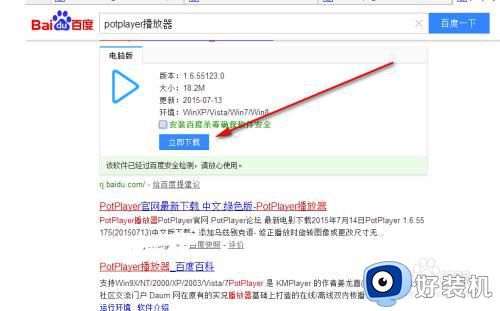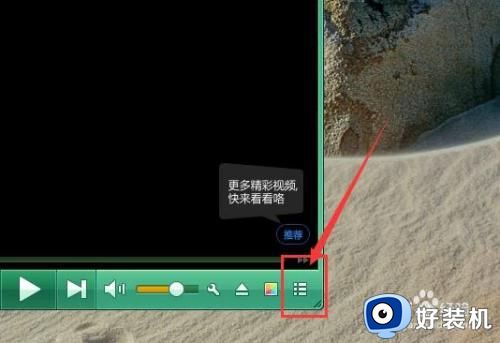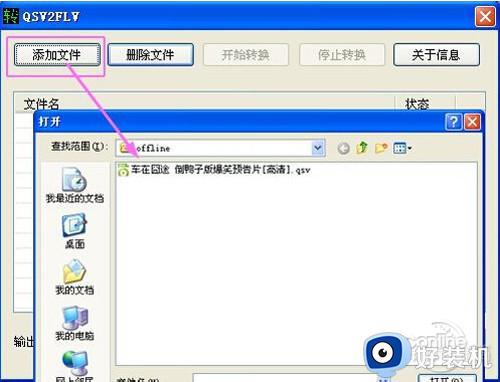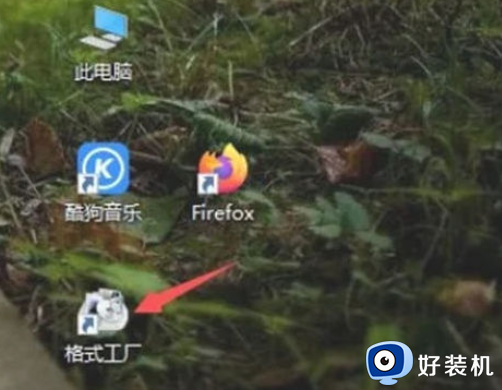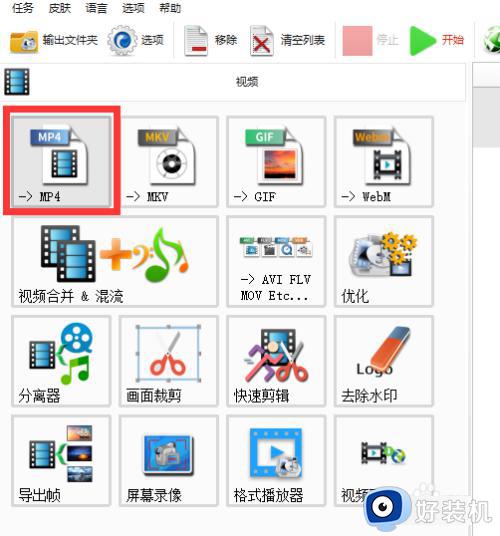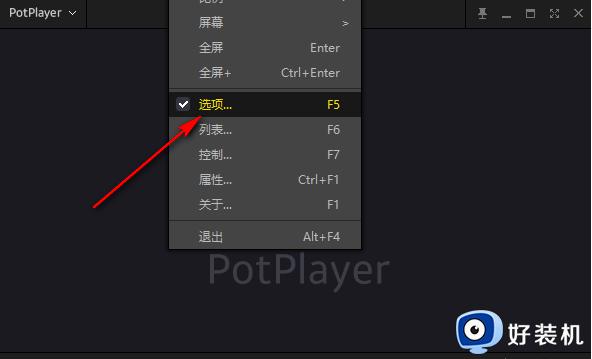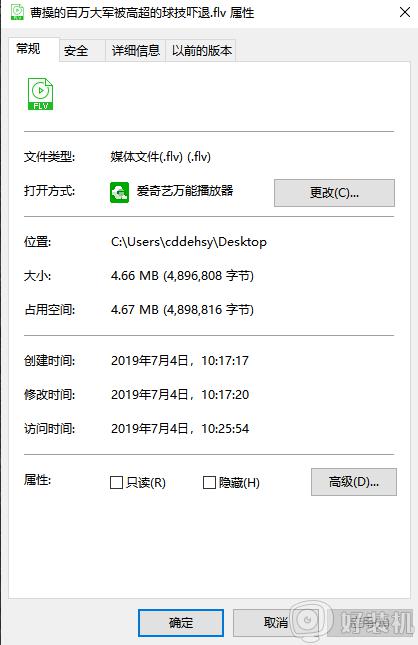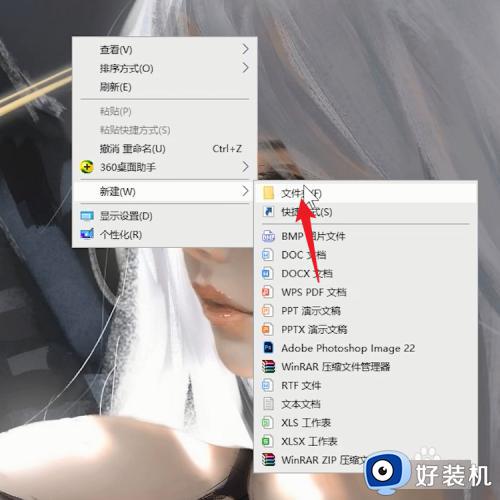如何播放blv文件 flv格式视频用什么播放
时间:2022-03-31 11:42:06作者:run
通常我们通过哔哩哔哩APP缓存下来的视频是*.blv格式的视频,而且被分割成了好几个片段,今天小编教大家flv格式视频用什么播放,操作很简单,大家跟着我的方法来操作吧。
解决方法:
1.首先将手机内的.blv格式文件用QQ或者数据线上传到电脑桌面。
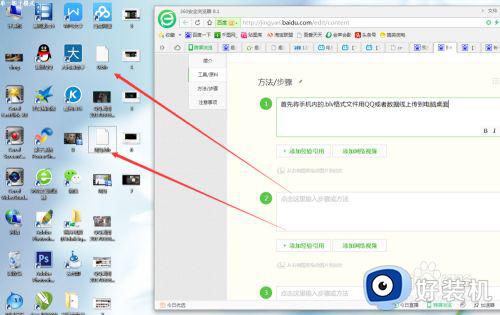
2.这里需要用到一款专业的视频转换软件,按你自己需要的格式选择,这里用mp4通用格式做教程,我们就选择mp4。
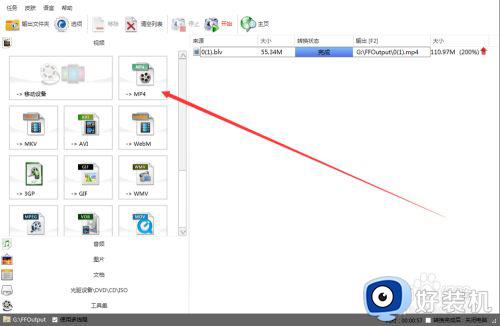
3.这里导入你开始上传到电脑的,blv视频文件。
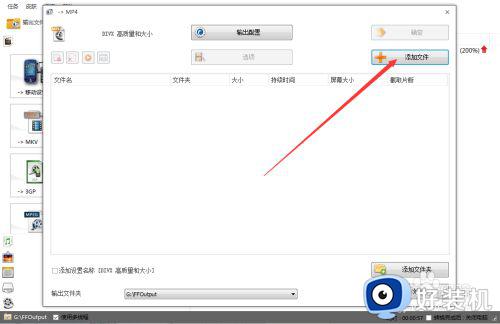
4.这里需要注意的是软件默认是看不到.blv文件的,我们在文件类型一栏选择全部文件,这样就可以查看到.blv文件了。
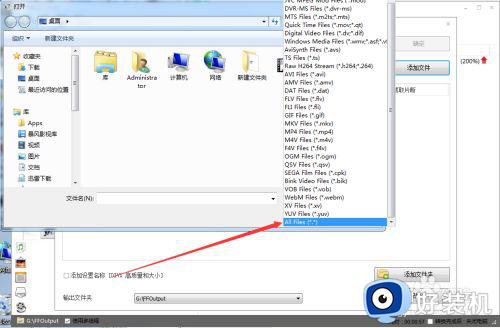
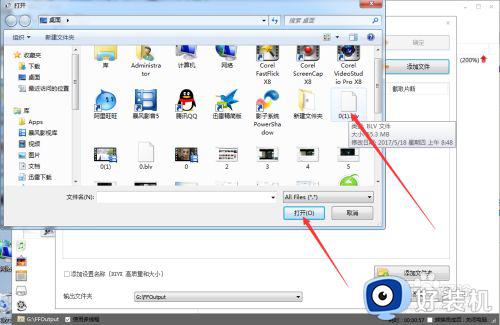
5.这个地方可以改变你转换后的文件地址,一般我们选择到桌面,方便查找。
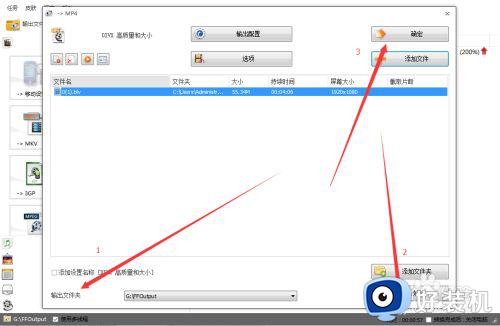
6.这里选择文件,再点击开始就可以了。
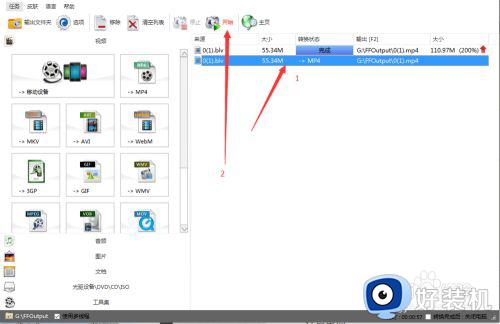
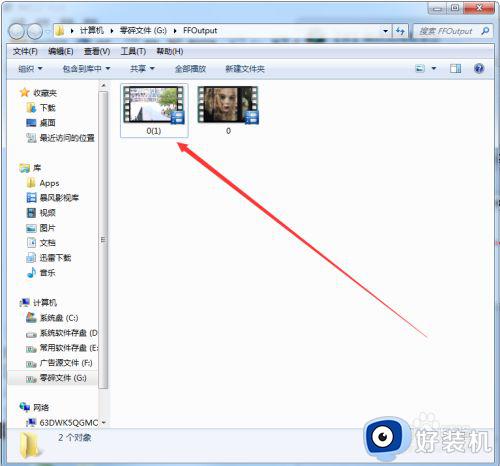
以上就是小编教大家的电脑播放blv文件操作方法的全部内容,有需要的用户就可以根据小编的步骤进行操作了,希望能够对大家有所帮助。